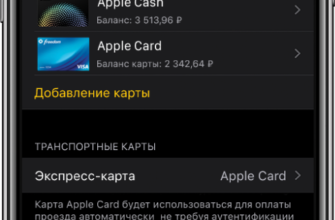Жонглирование наличными и монетами постепенно уходит в прошлое и заменяется бесконтактными платежами. Теперь любую покупку можно совершать с помощью мобильного устройства. Все, что вам нужно, это смартфон. Владельцы популярных гаджетов с логотипом Apple могут воспользоваться специальным приложением, полностью заменяющим кредитные карты. Узнайте, как добавить карту в Apple Pay из этой статьи.
Что такое Apple Pay и как работает
Apple Pay — универсальная платежная система, позволяющая владельцу использовать мобильное устройство в качестве банковской карты для бесконтактных платежей. Приложение совместимо практически со всеми цифровыми гаджетами популярного бренда Apple — Iphone, iPad, MacBook и смарт-часами. С его помощью пользователь может совершать покупки в любом магазине и онлайн-пространстве. Но это еще не все, в большинстве крупных населенных пунктов проезд в общественном транспорте можно оплатить с помощью смартфона.
Эта технология стала доступна после внедрения в конструкцию гаджетов специального микрочипа — NFC. Он генерирует сигнал с вашей банковской карты на небольшом расстоянии. В результате платежный терминал принимает устройство как кредитную карту и успешно завершает транзакцию.
В чем преимущества данной услуги по сравнению с традиционным способом оплаты:
- Значительная экономия времени. Оплата занимает всего несколько секунд; Вам не нужно ждать, пока продавец получит сдачу и отдаст ее вам. Все платежи менее 1000 рублей не требуют подтверждения ПИН-кодом.
- Это комфортно. В современном быстро развивающемся обществе это самый важный аспект. Все, что вам нужно, — это мобильный телефон или часы, с которыми мы редко расстаемся надолго.
- Безопасно. Разработчик гарантирует высокий уровень безопасности. Каждая процедура оплаты требует подтверждения отпечатком пальца или графическим ключом. Никто, кроме вас, не может пользоваться вашим смартфоном.
Теперь вы можете найти терминал, поддерживающий этот тип бесконтактной оплаты, практически в каждом магазине. Обычно на дисплее отображается логотип Apple и соответствующий текст. Сам процесс транзакции выглядит следующим образом:
- Продавец в магазине выбирает желаемую сумму на платежном терминале. Внимательно посмотрите, чтобы оно соответствовало действительной сумме.
- Поднесите гаджет к считывателю с близкого расстояния и приложите палец к сенсорному сканеру отпечатков пальцев.
- Вы услышите звуковой сигнал, подтверждающий ваш платеж, и получите квитанцию.
- Выполнено.
Интересно, что вам даже не нужно выводить смартфон из спящего режима или проходить аутентификацию в инструменте. Все происходит автоматически и мгновенно. Средства будут списаны с указанной вами ранее банковской карты. Чтобы делать покупки с помощью SmartWatch, дважды нажмите боковую кнопку и поднесите ее к считывателю.
Потребители также могут совершать платежи в интернет-магазинах и мобильных приложениях. Если у вашего MacBook есть Touch ID, это очень просто. Нажмите кнопку Apple Pay рядом с выбранным товаром. На следующей странице введите данные получателя и подтвердите покупку, отсканировав отпечаток пальца. Если сканера нет, подтверждение будет через синхронизированный iPhone или iPad.
Чтобы иметь возможность оплачивать свои гаджеты, вы должны соблюдать следующие условия и ограничения:
- Важный элемент — устройство должно поддерживать бесконтактную технологию и быть оснащено чипом NFC. К таким устройствам относятся iPhone версии выше 6, Apple Watch первой или второй серии, iPad Pro или Air, MacBook Pro или Air. В других моделях этого платежного сервиса нет.
- Банковская карта должна быть в списке партнерских организаций разработчика.
- У вас должна быть действующая учетная запись ICloud.
- Установите последнюю версию программного обеспечения на устройство.
Только при соблюдении всех этих правил вы можете прикрепить к гаджету свою банковскую карту и совершать бесконтактные платежи.
Как добавить карту в Apple Pay через Wallet
Чтобы начать активно расплачиваться с помощью смартфона или добавить кредитную карту в приложение, вам не нужно ничего настраивать или загружать дополнительное программное обеспечение. Первоначально Apple Tech установила инструмент Wallet, который представляет собой виртуальный кошелек для хранения банковских карт. Еслиустройство поддерживает модуль NFC, соответствующее слово Pay появится в главном меню приложения. Обратите внимание, что для каждого гаджета необходимо добавлять кредитные карты независимо друг от друга. Давайте разберемся в особенностях активации пластика для устройств разных производителей.
IPhone
Владельцам популярных смартфонов стоит использовать следующий алгоритм активации карты:
- Активируйте приложение «Кошелек» на мобильном телефоне.
- В главном меню появится значок в виде плюса, щелкните по нему.
- Если пользователь ранее использовал кредитную карту для оплаты через iTunes, она автоматически появится в списке. Просто подтвердите это, набрав ключ безопасности на обратной стороне пластика.
- В противном случае на дисплее появится рамка, в которую следует поместить всю область карты с камерой. После этого он будет отсканирован и вся необходимая информация появится на экране. Безуспешно, затем вручную введите данные пластиковой карты.
- Затем банк проверит информацию и выдаст подтверждение. Нажмите кнопку «Далее».
- Выполнено. Теперь ваш список больше.
Предупреждение! К одному гаджету можно привязать не более восьми банковских карт.
В этом случае вам нужно будет прикрепить карту:
- Откройте вкладку «Настройки планшетного ПК» и выберите «Кошелек».
- Нажмите кнопку добавления кредитной карты.
- Заполните данные — номер, имя пользователя, срок действия и код безопасности.
- Подождите, пока банк подтвердит.
- Затем он появится в списке.
Apple Watch
Умные часы работают вместе с iPhone, поэтому настройка и добавление Apple pei осуществляется через интерфейс смартфона:
- Откройте приложение Apple Watch на своем мобильном устройстве.
- Выберите вкладку Кошелек.
- Нажмите на ярлык, чтобы завершить список и активировать новую карту.
- Приложение попросит вас ввести характеристики нового пластика, отсканировать его или ввести информацию вручную.
- Дождитесь ответа от банковской организации.
- Сохранить изменения. После этого вы сможете расплачиваться в любом магазине с помощью умных часов.
При этом учтите, что не все модели ноутбуков подходят для покупок в Интернете. Если на панели нет сенсора Touch ID, подтвердить отпечаток пальца будет невозможно.
В этом случае транзакция совершается с помощью смартфона, полностью синхронизированного с вашим MacBook. Это требует, чтобы вы покопались в настройках вашего iPhone и согласились совершать платежи через MacBook.
Если установлен сканер отпечатков пальцев, добавить кредитные карты в Apple Pay можно следующим образом:
- Зайдите в основную папку настроек.
- Откройте приложение «Кошелек».
- На следующем шаге программа автоматически попросит вас подключить карту.
- Введите информацию о пластике самостоятельно и подтвердите ее.
- Если банк одобрит это действие, кредитная карта появится в списке, который будет использоваться.
Как сделать карту основной или сменить ее
Вы можете изменить вкладку и сделать ее основной на своем iPhone или iPad следующим образом:
- Зайдите в меню «Настройки», затем «Кошелек и Apple Pay»;
- в разделе «Варианты оплаты по умолчанию» нажмите «Карта по умолчанию» и добавьте желаемую карту.
Еще один простой способ создать карту по умолчанию для iPhone — нажать на нужную карту и удерживать ее в течение нескольких секунд, а затем переместить в верхнюю часть списка всех карт. Ту же процедуру можно выполнить на Apple Watch, за исключением того, что вместо раздела «Настройки» будут доступны «Мои часы».
При желании вы можете удалить карту в любой момент, просто выберите ее и нажмите соответствующую кнопку.
В этой статье мы подробно рассказали, как включить карту в приложении Wallet на всех доступных мобильных устройствах от производителя Apple. После активации кредитные карты могут совершать бесконтактные платежи в любом магазине, что значительно упрощает процесс транзакции и ее скорость. Вам не нужно беспокоиться о безопасности, никто, кроме вас, не сможет дать согласие на снятие средств. Так что устанавливайте приложение и приобщайтесь к миру будущего и новых технологий.